一、概念的组成
1.1 java语言的平台版本
- javaME:最小版本,一般用在嵌入式或者移动端开发
- javaSE:java的基础部分,包含基础语法以及提供的API等
- javaEE:web端的开发,用来开发网站功能
1.2 java语言的特点
- 开源:java代码开放源代码
- 面向对象:相对于C语言,java语言采用面向对象的编程思想,具备面向对象编程的三大特性。
- 跨平台:源代码只需要编写一次,可以在多个平台正常的编译和运行
二、安装JDK和配置环境变量
2.1 安装JDK
- 步骤1:下载JDK,目前使用jdk1.8版本,可以去官网下载,也可以使用下面链接下载。
链接:https://pan.baidu.com/s/1E4dULX-TXoHvQJQmujCyyw
提取码:qjpq
- 步骤2:将下载好的JDK解压,建议不要放在C盘,放在其他盘符,解压完成后如下图:

- 步骤3:验证该jdk是否可以正常使用,进入bin目录,然后再地址栏输入cmd,再按回车键,如下图:

- 步骤4:完成上一步之后,会出现命令行,在命令行分别输入javac -version和java -version命令进行验证。如下图:

- 总结:如果出现上一步图片中的字样,说明该jdk是可以正常使用的,安装jdk成功。
配置环境变量(以win10为例)
- 步骤1:右击计算机,选择属性,然后点击左边的高级系统设置,再在出现的弹出框中选择环境变量。如下图:

- 步骤2:先找到下面的系统变量,然后点击新建,首先配置JAVA_HOME,配置如下图:

- 步骤3:以同样步骤2的方式配置JRE_HOME,配置如下图:

- 步骤4:找到系统变量中Path,点击编辑,然后在后面加上JAVA_HOME和JRE_HOME,如下图:

- 步骤5:测试环境变量有没有配置成功,按window键输入cmd然后回车,会出现命令行,再次在命令行上输入javac和java命令。正确的如下图:

- 总结:如果从win位置进入cmd命令行,用javac -version和java -version验证都出现以上样式,说明环境变量配置成功。
三、编写入门代码
public class HelloWorld{
public static void main(String[] args){
System.out.println("hello world");
}
}
- 保存编写好的文件,名字必须和class单词后面的单词一致,后缀必须为.java结尾,并且编码集修改为utf-8。如下图:

- 测试是否编写成功,首先找到刚刚保存的文件夹,然后再该文件夹的地址栏出输入cmd,然后回车打开命令行,输入如下两个命令:
javac HelloWorld.java
java HelloWorld

- 注意:javac命令后面跟文件名.java,在java命令后面直接跟文件名即可。
四、开发工具eclipse的使用
- 步骤1:下载eclipse工具,该工具是开源的,可以直接去官网下载,也可以根据下面网址下载
链接:https://pan.baidu.com/s/1XMFaMjldkVm6I8zjXQuitg
提取码:7oph
- 步骤2:将下载好的eclipse压缩包解压,建议不要解压在C盘。如下图:

- 步骤3:双击eclipse.exe文件可以打开开发工具,打开后可以自己选择工作空间,工作空间就是代码写好之后存储的硬盘位置。
- 步骤4:点击左上角的file—>new—>java project,在弹出框填写上Project Name,这个Project Name可以自定义名字,填好之后点击finish即可。如下图:

- 步骤5:完成后会在左边栏出现一个工程Demo,然后点开工程,会有src目录,右击src目录,选择new—>package,会出现弹出框,需要填写包名。如下图:

点击完成之后,在src目录下会有包名出现。如下图:

- 步骤6:在包名上右击,选择new—>class,然后填好类名,点击完成即可。如下图:

- 步骤7:将代码块的代码填写完整,如下图:
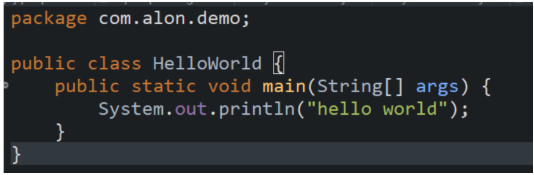
- 步骤8:在代码的任意位置右击,选择run as—>java application点击一下,表示运行成功,输出的内容在下面位置。如下图:

联系邮箱:alon_note@163.com
公众号:菜鸟崛起















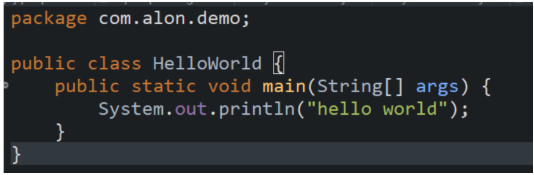























 130
130

 被折叠的 条评论
为什么被折叠?
被折叠的 条评论
为什么被折叠?








